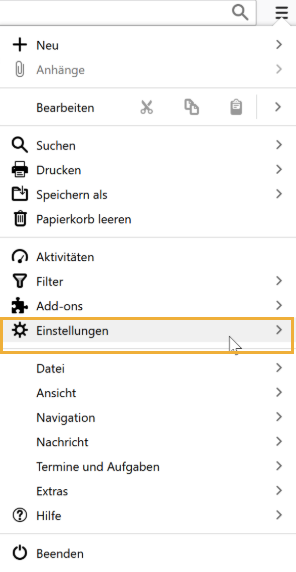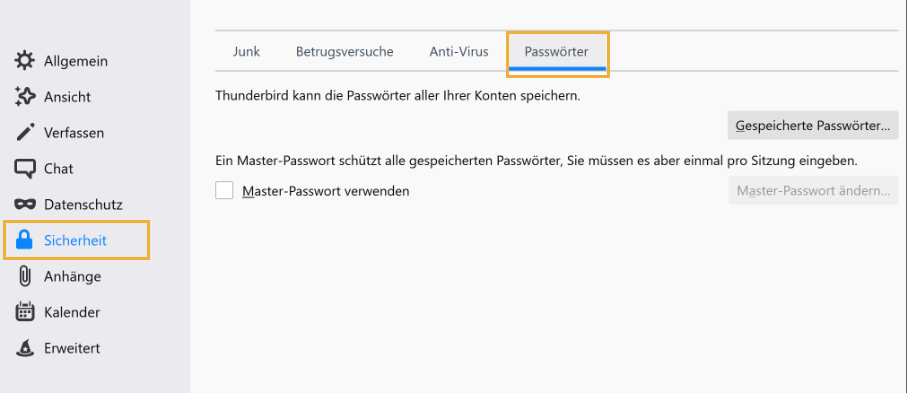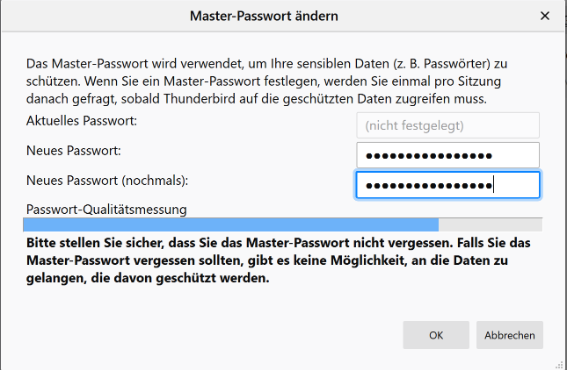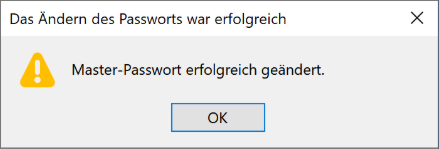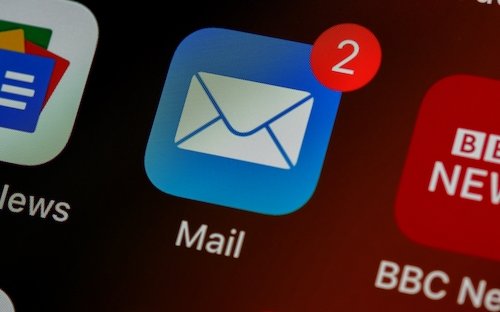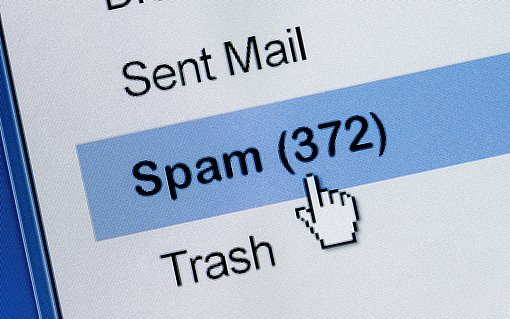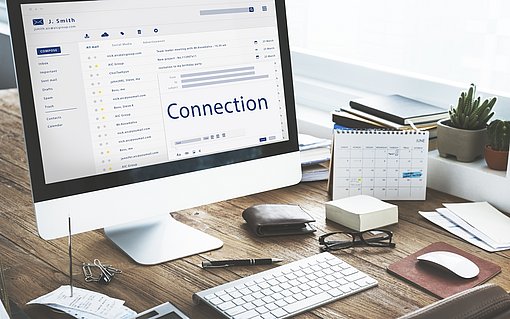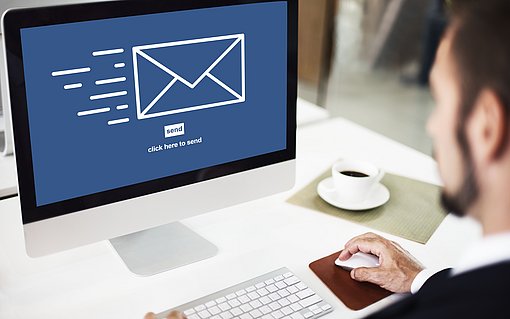Thunderbird Passwort – Möglichkeiten und Grenzen des internen und externen Passwortschutzes
Es ist essenziell, eine persönliche E-Mail, Dateien und ebenso die Zugangsdaten der eigenen E-Mail-Clients gegen unberechtigten Zugriff zu sichern. Der Schutz digitaler Daten ist, ähnlich wie das Briefgeheimnis, ein Grundrecht in demokratischen Staaten. Unter anderem garantiert die Datenschutzgrundverordnung (DSGVO) in Deutschland und Europa, das personenbezogene Daten korrekt und gesetzeskonform behandelt und gespeichert werden müssen.
Gesetze und Verordnungen kommen an ihre Grenzen, wenn die technischen Voraussetzungen Schlupflöcher bieten, mit denen Details oder persönliche Nachrichten ausgelesen werden können. Ein Beispiel ist die gleichzeitige Benutzung eines Computers mit mehreren Personen in einem Großraumbüro. Falls nicht mit unterschiedlichen Benutzerkonten gearbeitet wird und sich die jeweiligen Benutzer konsequent abmelden, besteht grundsätzlich die Gefahr, dass im E-Mail-Programm herumgeschnüffelt und private Post von den Konten gelesen werden kann.
Nutzer von Mozilla Thunderbird haben zwei unterschiedliche Möglichkeiten, persönliche Informationen und Daten zu schützen. Zum einen können Sie Benutzernamen und Kennwörter mit einem Master-Passwort sichern. Darüber hinaus bietet eine kostenlose Erweiterung die Option, Thunderbird mit einem Start-Kennwort zu schützen, was eine höhere Sicherheit vor unbefugten Zugriffen darstellt.
Videoanleitung: Wie Sie ein Master-Passwort in Thunderbird anlegen und einrichten
In Thunderbird ein Masterpasswort erstellen – so geht’s
Neben den persönlichen E-Mails gehören der Benutzername des Kontos und das Kennwort eines E-Mail Client zu den sensibelsten und schützenswertesten digitalen Informationen. Wer Zugriff auf diese Daten hat, kann aus Thunderbird E-Mails im Namen des Betroffenen versenden und eintreffende E-Mails lesen und beantworten. Um die Zugangsdaten zu schützen, können Sie in wenigen Schritten ein Masterpasswort vergeben:
Starten Sie Mozilla Thunderbird und klicken Sie in der Menüleiste von Thunderbird zum Button „Einstellungen.“

Klicken Sie in der Menüleiste auf "Einstellungen" Wechseln Sie in der Folge zum Untermenü „Einstellungen.“ Sie gelangen in eine Menüleiste, in der Sie unter anderem Ansichtseinstellungen vornehmen oder Spezifikationen für die Chat-Funktion implementieren. Im Menü „Einstellungen“ klicken Sie im nächsten Schritt auf den Unterreiter „Sicherheit.“

Klicken Sie in den Einstellungen auf "Sicherheit" Hier haben Sie unterschiedliche Optionen. Sie können Junk-Mail und Anti-Virus-Einstellungen vornehmen und unter dem Menüpunkt „Passwörter“ Ihre gespeicherten Passwörter als Einträge auslesen. Darüber hinaus können Sie das Master-Passwort einrichten. Es schützt alle in Mozilla Thunderbird gespeicherten Passwörter und jedes Konto. Es muss einmalig nach dem Öffnen in Thunderbird zur Freischaltung eingegeben werden.
Um das Master-Passwort einzugeben, setzen Sie das Häkchen in der Check-Box „Master-Passwort verwenden.“ Es öffnet sich ein neues Fenster, in dem Sie Ihr persönliches Master-Passwort festlegen, entfernen oder ändern können.

Ändern Sie Ihr Master-Passwort Achten Sie bei der Eingabe darauf, dass Sie ein qualitativ hochwertiges Kennwort verwenden, dass nicht erraten werden kann. Eine Kombination aus Buchstaben, Zahlen und Sonderzeichen gilt allgemein als hochwertig und datensicher. Klicken Sie zum Beenden der Dialogeingabe auf "OK".
Nach der Eingabe öffnet sich ein weiteres Fenster, dass anzeigt, dass die Passwortspeicherung des Masterpassworts erfolgreich war. Ihre Zugangsdaten sind durch den Master ab sofort gegen unbefugten Zugriff gesichert.

Jetzt haben Sie Ihr Master-Passwort erfolgreich geändert
Die Vergabe eines Master-Passworts kann Ihre persönlichen Informationen in Mozilla Thunderbird zum Teil schützen. Es garantiert vor allem, dass fremde Nutzer keine neuen E-Mails aus Ihrem Postfach abrufen oder versenden können. Gleichzeitig bietet es keinen umfassenden Schutz gegen unbefugten Zugriff. Dies ist der Fall, da sich Thunderbird beim Start weiterhin ohne Passwortschutz öffnet. Unberechtigte haben aus diesem Grund Zugriff auf Ihren Verzeichnisbaum und gesendete und empfangene Nachrichten. Möchten Sie Thunderbird intensiver schützen, benötigen Sie ein spezifisches Add-on, dass Sie kostenfrei beziehen und in Thunderbird als Erweiterung integrieren können.
Thunderbird mit einem Start-Kennwort schützen: die sicherere Alternative
Für Thunderbird existiert eine sinnvolle Erweiterung, die das Programm mit einem Passwort vor jedem neugierigen Blick abriegelt. Die Erweiterung „Startup Master“ können Sie unter folgendem Link direkt als Add-on herunterladen. Alternativ können Sie die Erweiterung „Profile Password“ laden, die ebenfalls ein Start-Passwort generiert. Die Zusatzprogramme werden als ZIP-Datei auf Ihren Computer geladen und müssen im ersten Schritt aus dem Archiv entpackt werden.
Im nächsten Step öffnen Sie Thunderbird und navigieren im Anwendungsmenü auf den Reiter „Add-ons.“
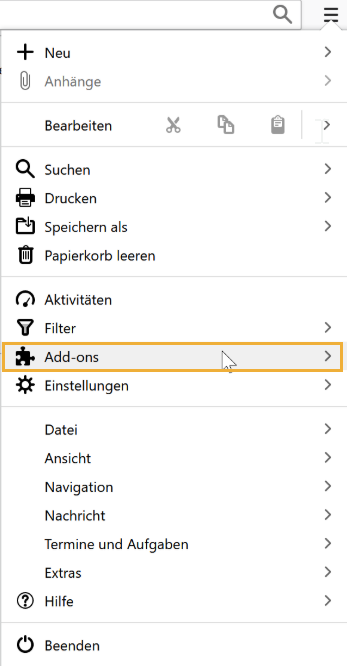
Klicken Sie im nächsten Schritt im Unterreiter erneut auf „Add-ons“ und öffnen Sie das Hauptfenster zur Installation von Erweiterungen. In der Folge installieren Sie eine vorab geladene Datei über das Zahnradsymbol und den Menüpunkt: „Add-on aus Datei installieren.“
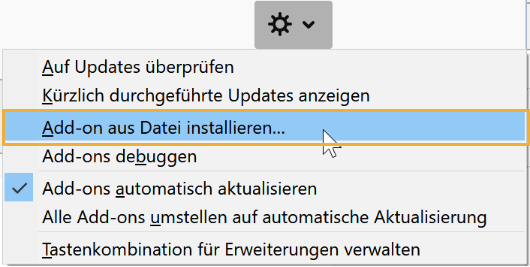
Sie werden im Installationsdialog aufgefordert, in das Zielverzeichnis zu wechseln und die Erweiterung zu installieren. Nach der Installation können Sie im Einstellungsmenü des installierten Passwort-Managers ein Passwort festgelegen. Dieses bewirkt, dass künftig bei jedem Start von Thunderbird zunächst das Start-Passwort abgefragt wird. Benutzer, die dieses Passwort nicht kennen, können Thunderbird nicht ohne größeren Aufwand öffnen, was zu einer deutliche erhöhten Datensicherheit beiträgt.
Trotz der vergrößerten Sicherheitsmaßnahmen kann der Start-Passwortschutz oder das Master-Passwort in Mozilla Thunderbird geübte Hacker mit krimineller Energie nicht abschrecken. Wer sich zusätzlich effektiv gegen Datendiebstahl schützen möchte, muss weitergehende Maßnahmen, beispielsweise die Verschlüsselung der Festplatte, ergreifen. Möchten Sie im Büro die Nutzung Ihres PCs während einer Pause verhindern, sind der integrierte Passwortschutz und der Einsatz von Add-ons zielführend. Für Mozilla Firefox werden ähnliche Add-ons als Extras angeboten.
Wichtig:
Nutzer der neuesten Version von Mozilla Thunderbird könnten den Hinweis erhalten, dass Add-ons nicht mit der eingesetzten Version kompatibel sind. In diesem Fall haben Sie die Möglichkeit, eine frühere Version von Thunderbird zu installieren, auf das Add-on zu verzichten oder eine lauffähige Alternative zu suchen. Ebenfalls möglich ist das Abschalten der Gefahrenmeldung in Thunderbird durch einen Eingriff in die Registry. Diese umfangreiche Änderung an den Einstellungen von Thunderbird ist mit Gefahren für die Systemintegrität verbunden. Sie sollte nur von Anwendern vorgenommen werden, die über gute PC- und Programmierkenntnisse verfügen.
Fazit: Das sind die Möglichkeiten des Passwortschutzes und der Passwortverwaltung in Thunderbird
Mozilla Thunderbird bietet seinen Nutzern mit dem Master-Passwort einen integrierten Passwortschutz. Dieser garantiert, dass unberechtigte Nutzer keine Möglichkeit haben, Kennwörter oder Benutzernamen von E-Mail-Konten auszulesen. Trotz dieser Schutzvorkehrung können gespeicherte Nachrichten und gesendete E-Mails gelesen werden. Weitaus effektiver ist aus diesem Grund der Einsatz eines Start-Passwortschutzes über ein spezifisches Add-in.
Trotz dieser Sicherheitsvorkehrungen sollen Nutzer sensibler Daten abwägen, wann es weiterhin sinnvoll ist, Thunderbird zu beenden. Der integrierte oder externe Passwortschutz eignet sich zusammenfassend nicht, um im beruflichen Umfeld sensible E-Mails effektiv vor dem Zugriff unautorisierter Personen zu schützen. Im privaten Bereich können der Passwortschutz und das Schließen von Thunderbird für die notwendige Sicherheit sorgen.